
Kung nais mong gumana ang iyong computer bilang unang araw, hindi ka dapat mag-install ng anumang application na may dahilan na makita kung ano ang inaalok sa amin. Kung inilaan mo ang iyong sarili sa pag-install ng mga application tulad ng nakatutuwang at walang dahilan, malamang na iyan ang iyong kagamitan ay nagsisimulang huminto sa paggana kagaya ng ginawa noong binili mo ito.
Kapag huminto sa paggana ang isang computer tulad ng unang araw, napakadaling pag-usapan ang tungkol sa kalaswaan ng programa. Gayunpaman, sa kaso ng mga computer, hindi ito ang kaso, at isang malinaw na halimbawa ang matatagpuan sa Windows 10, ang pinakabagong bersyon ng Windows na katugma at gumagana nang disente sa 10 taong gulang.
Ito ay malamang na kapag naghahanap para sa isang application upang makagawa ng isang tukoy na gawain, sinubukan mo ang iba't ibang mga application hanggang sa makita mo ang hinahanap mo, kung ikaw ay sapat na mapalad na hanapin ito. Sa panahon ng aming paghahanap, ang pinakamahusay na magagawa natin ay i-uninstall ang mga application na na-install namin na hindi natutugunan ang aming mga pangangailangan upang maiwasan ang pagkawala ng paningin ng mga ito sa lahat ng mga application na na-install namin.
Sa isang katutubong pamamaraan, at maliban kung binago namin ang pagsasaayos ng Windows, ang Windows 10 ay nagha-highlight ng huling application na na-install namin sa start menu upang mas madaling hanapin ito kung napagpasyahan naming hindi lumikha ng isang shortcut sa aming desktop. Kung gayon, hanapin ang app upang mabilis na i-uninstall ito ito ay isang napakabilis at madaling proseso.
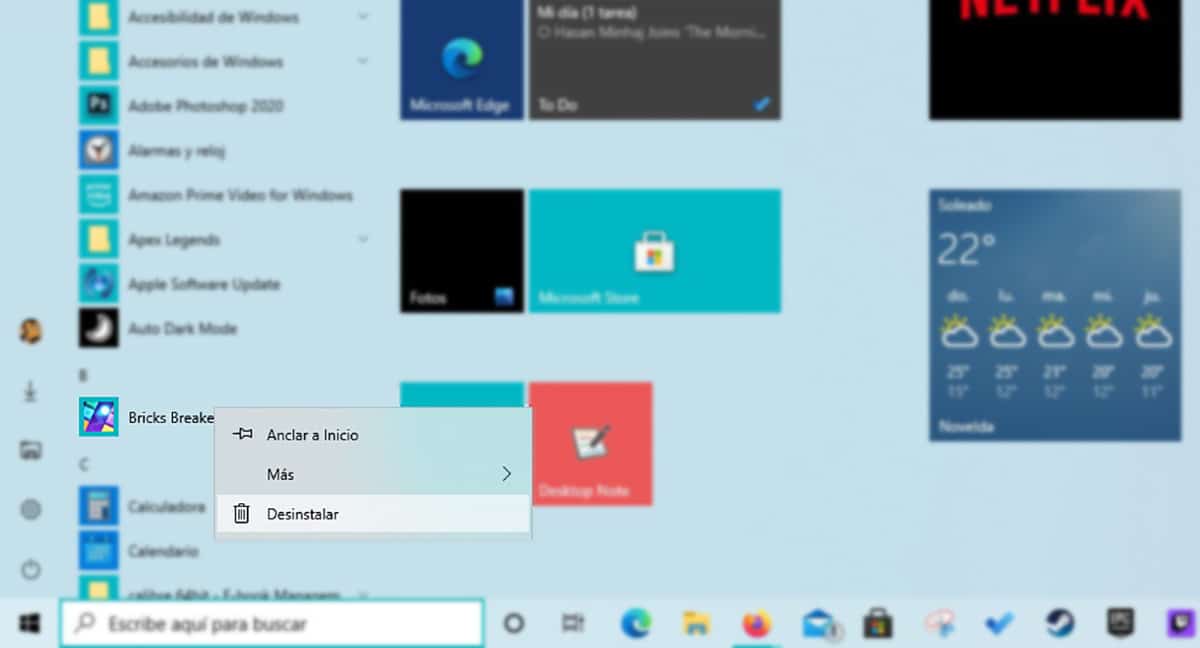
- Kailangan lang naming hanapin ang application sa menu ng pagsisimula, ilagay ang mouse sa ibabaw ng application at pindutin ang kanang pindutan ng mouse.
- Sa lahat ng mga pagpipilian na ipinapakita, dapat kaming mag-click sa I-uninstall.
Depende sa application, ang application awtomatikong maa-uninstall o ipapakita ang window ng pagsasaayos kung saan maaari naming mai-uninstall ang anumang application na na-install namin sa aming computer, hindi lamang ang nais naming i-uninstall.
Ang pamamaraang ito ay mas mabilis at mas madali kaysa sa pag-access sa mga pagpipilian sa pagsasaayos ng Windows, pag-click sa Mga Application ...